Mange vil si at Windows i det store og hele er et godt operativsystem, men omtrent alle kan oppgi noe de tror mangler eller kan forbedres. Å bevege seg rundt skrivebordet og hvordan operativsystemene samhandler med åpne vinduer er et område som mange vil være enige om at det definitivt kan gjøres bedre. Windows fungerer ut fra at for å samhandle med et åpent vindu, må det være aktivt og det øverste vinduet før du kan gjøre noe med det.
For å flytte et vindu må du for eksempel føre det foran, klikke på tittellinjen og deretter kan du dra det rundt. Det ligner på størrelse på vindu, du må plassere musen rundt kanten av det øverste vinduet før du klikker og drar. Å rulle med musen er også smertefullt i Windows fordi du må klikke på et vindu for å gjøre den aktiv og ta den foran, før du kan rulle innholdet opp og ned eller fra side til side. Disse tingene er ikke ideelle og ineffektive i et moderne operativsystem med flere oppgaver.
Andre ikke-Windows-operativsystemer som Linux og Mac OS X kan gjøre ting som å rulle eller flytte ikke-aktive vinduer uten å måtte aktivere dem, så hvorfor kan ikke Microsoft Windows? Her viser vi deg 5 verktøy som kan bla i inaktive vinduer, flytte inaktive vinduer eller begge deler. 1. Flygende vinduer
Flygende Windows inkluderer alternativer for å bla i inaktive vinduer og også holde Alt-tasten nede og klikke musen hvor som helst i et vindu for å dra den. Det som er litt merkelig, er at det også inneholder noen få andre funksjoner du ikke ville forvente deg i et verktøy av denne typen.

Alternativet Flying Windows er Alt og dra-funksjonen, og Intelligent Mousewheel er den inaktive rullen. Enabler and unhider er en funksjon som prøver å skjule passord bak stjerner i programmene dine, mens Transparency remover prøver å fjerne transparens midlertidig fra vinduer. Capslock-morderen vil gjøre Capslock-nøkkelen din til en normal Shift-tast. Flygende Windows bruker bare rundt 400 KB og er bærbart, men fungerer ikke på Windows 8.1 (de andre her gjør), og vi fant at rullefunksjonen ikke var 100% pålitelig.
Last ned Flying Windows
2. alltid mus-hjulet
Hvis du leter etter et alternativ til Flying Windows som kan flytte, endre størrelse på og bla i inaktive vinduer, er Always Mouse Wheel det perfekte valget. Den er oppdatert oftere og er også kompatibel med Windows 8 / 8.1, en versjon av programmet er også inkludert i DesktopOK-ikonets posisjonssparingsverktøy.
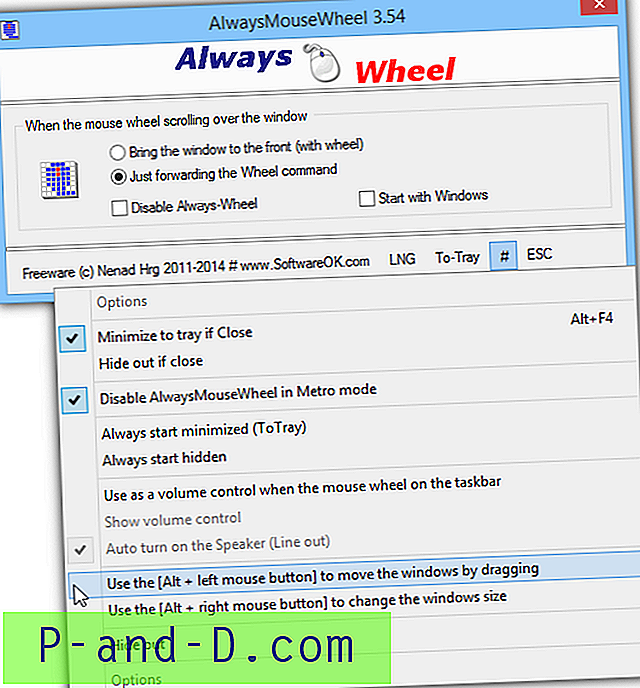
Som standard videresender programmet bare rullehjulskommandoen, eller du kan også velge å bringe vinduet foran på rulle. De ekstra alternativene som å dra med Alt-tasten eller endre størrelse med Alt-tasten åpnes fra menyen som vises med en hasj i GUI. En annen nyttig funksjon er å endre volumet på systemet når du blar på oppgavelinjen. Always Mouse Wheel er bærbart, men kan fortsatt startes med Windows ved å merke av i ruten i grensesnittet. Bare omtrent en Megabyte minne brukes mens programmet er i magasinet.
Last ned Always Mouse Wheel
3. KatMouse
KatMouse er et mer enkelt verktøy og tilbyr bare ratt med musehjul i et ikke-aktivt vindualternativ, men det er fremdeles et nyttig verktøy hvis det er alt du ønsker.
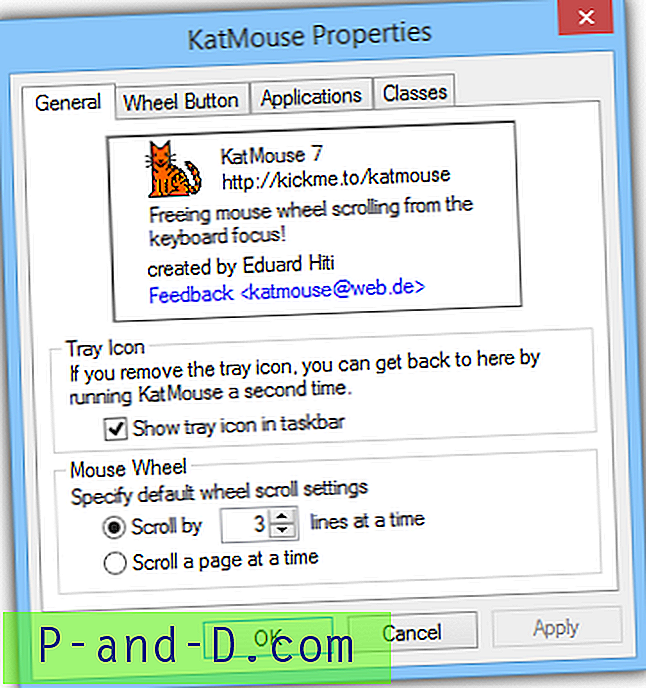
Noe som KatMouse har som de fleste andre verktøy av denne typen ikke er en tilpasset innstilling per applikasjon, så hvis du vil deaktivere rullealternativet fullstendig eller justere hastigheten på rullingen, kan du gjøre det. Du kan også gjøre det samme med spesifikke vinduer fra kategorien Klasser. Ved å bruke kategorien Hjulknappen kan du flytte opp og ned i Z-rekkefølgen ved å bruke eventuelle utvidede knapper på musen. KatMouse fungerer på Windows 8.1, men krasjer rett etter at du har installert den, og fungerer deretter bra.
Last ned KatMouse
4. MouseImp PRO
Som KatMouse kan ikke MouseImp flytte eller endre størrelse på vinduer ved å bruke spesielle metoder og konsentrerer seg om å rulle inaktive vinduer. Den gjør imidlertid dette på en annen måte enn de andre verktøyene her.
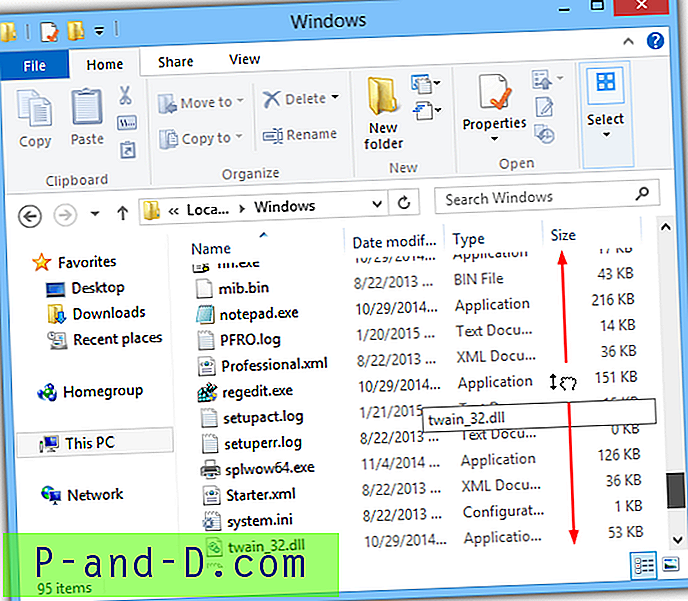
For å bruke rullingen i MouseImp, høyreklikk og hold nede knappen i et aktivt eller inaktivt vindu og flytt musen opp eller ned. Dette vil rulle ting mye raskere enn hjulet gjør. Hvis du ikke liker den omvendte rullingen, kan den endres i innstillingsgrensesnittet, og rullehastigheten og en modus der du bare må klikke på høyre museknapp i stedet for å holde den nede.
Last ned MouseImp Pro
5. Wizmouse
Dette er et annet verktøy som tilbyr å bla i vinduet under musen og ikke bare det aktive vinduet, det tilbyr ikke å flytte / endre størrelse på vinduer.
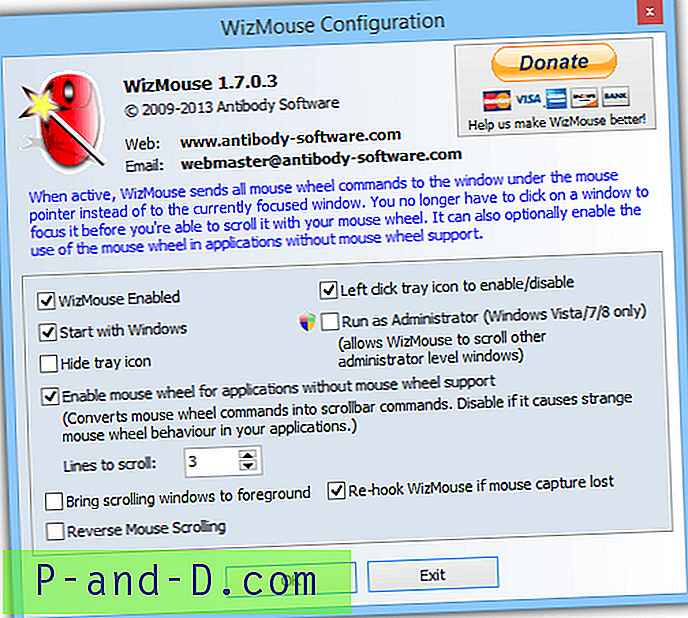
Funksjonene er ganske standard med alternativer for å snu rulle og bringe rullevinduet foran. Noen andre alternativer som å løpe som administrator, koble på nytt hvis musefangsten går tapt og å aktivere støtte for applikasjoner uten musehjulstøtte kan være nyttig for noen brukere. En bærbar versjon er også tilgjengelig.
Last ned Wizmouse
Det er andre verktøy som er tilgjengelige for å tilby ikke-aktiv vindusrulling som Mouse Hunter, Flashwheel og TXMouse, men de gjør alle det samme uten mye ekstra i veien for funksjoner som vindu som flytter eller endrer størrelse.





